Πώς να διαγράψετε το ιστορικό διευθύνσεων email από τη λίστα αυτόματης συμπλήρωσης στο Outlook;
Το Outlook θα θυμάται αυτόματα και θα αποθηκεύει τις διευθύνσεις email που πληκτρολογήσατε στο πεδίο Προς / Cc / Bcc και θα εμφανίσει τη λίστα ιστορικού διευθύνσεων email όταν εισάγετε στο μέλλον σχετικούς παραλήπτες. Ωστόσο, μερικές φορές θέλετε να διαγράψετε μερικές ή όλες τις διευθύνσεις email από τη λίστα ιστορικού. Υπάρχουν δύο λύσεις για εσάς:
- Διαγράψτε μία διεύθυνση email από τη λίστα αυτόματης συμπλήρωσης
- Διαγράψτε όλες τις διευθύνσεις email από τη λίστα αυτόματης συμπλήρωσης
Διαγράψτε μία διεύθυνση email από τη λίστα αυτόματης συμπλήρωσης
Εάν πρέπει να καταργήσετε μόνο μία ή περισσότερες διευθύνσεις email από τη λίστα Αυτόματη συμπλήρωση στο Outlook, κάντε τα εξής:
1. Δημιουργώ Αρχική > Νέο Email για να δημιουργήσετε ένα νέο email.
2. Στο νέο παράθυρο μηνύματος, πληκτρολογήστε τον πρώτο ή περισσότερους χαρακτήρες της καθορισμένης διεύθυνσης email στο πεδίο Προς / Cc / Bcc. Δείτε το στιγμιότυπο οθόνης παρακάτω:
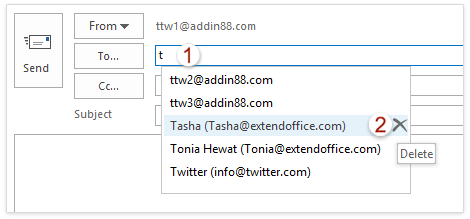
3. Τώρα εμφανίζεται η λίστα ιστορικού διευθύνσεων email. Μετακινήστε το ποντίκι πάνω από την καθορισμένη διεύθυνση email που θα διαγράψετε και, στη συνέχεια, κάντε κλικ στο Διαγραφή κουμπί ![]() για να το αφαιρέσετε. Δείτε το στιγμιότυπο οθόνης παραπάνω.
για να το αφαιρέσετε. Δείτε το στιγμιότυπο οθόνης παραπάνω.
Τώρα η καθορισμένη διεύθυνση email καταργείται από τη λίστα διευθύνσεων email.
Διαγράψτε όλες τις διευθύνσεις email από τη λίστα αυτόματης συμπλήρωσης
Εάν πρέπει να διαγράψετε όλες τις διευθύνσεις email από το ιστορικό διευθύνσεων email, μπορείτε να αδειάσετε τη λίστα αυτόματης συμπλήρωσης ως εξής:
1. Κλίκ Αρχεία > Επιλογές.
2. Στο παράθυρο διαλόγου Επιλογές του Outlook, κάντε κλικ Ταχυδρομείο στην αριστερή γραμμή και, στη συνέχεια, κάντε κλικ στο Κενή λίστα αυτόματης συμπλήρωσης στο κουμπί Αποστολή μηνυμάτων Ενότητα. Δείτε το στιγμιότυπο οθόνης:
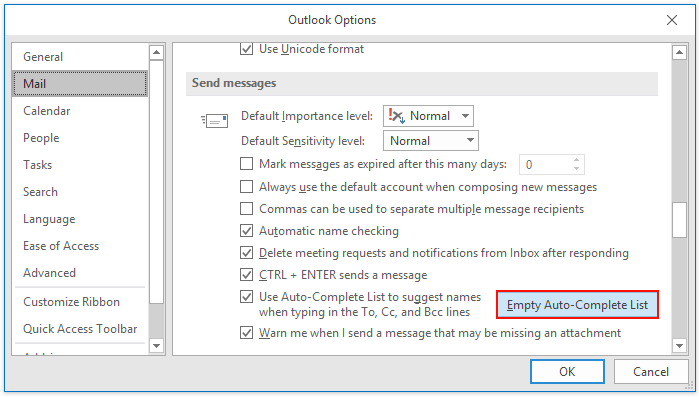
3. Στο παράθυρο διαλόγου Microsoft Outlook, κάντε κλικ στο Ναι κουμπί για να προχωρήσετε.
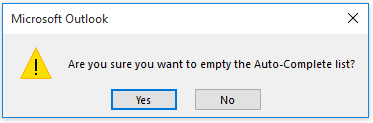
4. Κάντε κλικ στο OK στο Outlook Options για να αποθηκεύσετε τις αλλαγές.
Τώρα όλο το ιστορικό διευθύνσεων email καταργείται εντελώς και καμία διεύθυνση email δεν δεσμεύεται στη λίστα αυτόματης συμπλήρωσης.
Σχετικά άρθρα
Πώς να εκκαθαρίσετε την αυτόματη συμπλήρωση της προσωρινής μνήμης στο Outlook;
Πώς να διαγράψετε ή να καταργήσετε το πρόσφατο ιστορικό αναζήτησης (αναζήτηση cache) στο Outlook;
Τα καλύτερα εργαλεία παραγωγικότητας γραφείου
Kutools για το Outlook - Πάνω από 100 ισχυρές δυνατότητες για υπερφόρτιση του Outlook σας
🤖 Βοηθός αλληλογραφίας AI: Άμεσα επαγγελματικά email με μαγεία AI -- με ένα κλικ για ιδιοφυείς απαντήσεις, τέλειος τόνος, πολυγλωσσική γνώση. Μεταμορφώστε τα email χωρίς κόπο! ...
📧 Αυτοματοποίηση ηλεκτρονικού ταχυδρομείου: Εκτός γραφείου (Διαθέσιμο για POP και IMAP) / Προγραμματισμός αποστολής email / Αυτόματο CC/BCC βάσει κανόνων κατά την αποστολή email / Αυτόματη προώθηση (Σύνθετοι κανόνες) / Αυτόματη προσθήκη χαιρετισμού / Διαχωρίστε αυτόματα τα μηνύματα ηλεκτρονικού ταχυδρομείου πολλών παραληπτών σε μεμονωμένα μηνύματα ...
📨 Διαχείριση e-mail: Εύκολη ανάκληση email / Αποκλεισμός απάτης email από υποκείμενα και άλλους / Διαγραφή διπλότυπων μηνυμάτων ηλεκτρονικού ταχυδρομείου / Προχωρημένη Αναζήτηση / Ενοποίηση φακέλων ...
📁 Συνημμένα Pro: Μαζική αποθήκευση / Αποσύνδεση παρτίδας / Συμπίεση παρτίδας / Αυτόματη αποθήκευση / Αυτόματη απόσπαση / Αυτόματη συμπίεση ...
🌟 Διασύνδεση Magic: 😊Περισσότερα όμορφα και δροσερά emojis / Ενισχύστε την παραγωγικότητά σας στο Outlook με προβολές με καρτέλες / Ελαχιστοποιήστε το Outlook αντί να κλείσετε ...
???? Με ένα κλικ Wonders: Απάντηση σε όλους με εισερχόμενα συνημμένα / Email κατά του phishing / 🕘Εμφάνιση ζώνης ώρας αποστολέα ...
👩🏼🤝👩🏻 Επαφές & Ημερολόγιο: Μαζική προσθήκη επαφών από επιλεγμένα μηνύματα ηλεκτρονικού ταχυδρομείου / Διαχωρίστε μια ομάδα επαφής σε μεμονωμένες ομάδες / Κατάργηση υπενθυμίσεων γενεθλίων ...
Διανεμήθηκαν παραπάνω από 100 Χαρακτηριστικά Περιμένετε την εξερεύνηση σας! Κάντε κλικ εδώ για να ανακαλύψετε περισσότερα.

